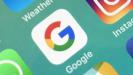Google Chrome - название популярного и очень удобного интернет-обозревателя. Но с ним необходимо уметь работать. Начинающий юзер может не знать элементарных операций, значительно упрощающих интернет-серфинг. Например, об операциях с открытыми страничками. Далее постараемся выяснить, как можно восстановить вкладки в "Хроме". Какие варианты развития имеют место? И вообще, можно ли осуществлять восстановление закрытых страничек. Разобраться во всем этом и не только способен даже дошкольник. Поэтому никаких особых проблем с темой ни у кого быть не должно.
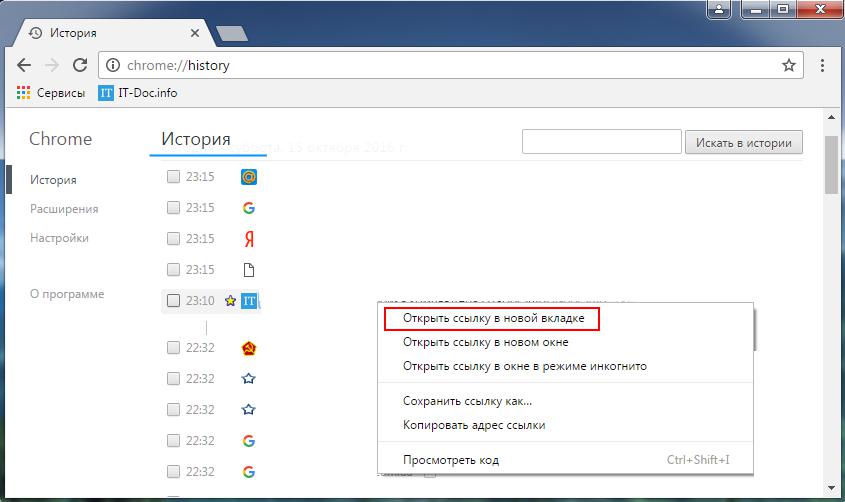
Описание
Восстановить вкладки в "Хроме" можно, но не всегда. Об этом поговорим чуть позже. Первым делом познакомимся с упомянутым элементом управления поближе.
Вкладка - это страница, открытая в интернет-обозревателе. Она может быть активной (просматриваемой на данный момент) и неактивной (открытой в браузере, но не просматриваемой). Вкладки можно делать закладками. Без изучаемой составляющей невозможно осуществлять серфинг в сети.
Иногда возникает потребность в восстановлении упомянутого элемента. И об этом известно далеко не каждому. Как осуществляется открытие ранее закрытых вкладок?
Прием первый - функциональное меню
Как восстановить вкладки в "Гугл Хроме"? Справиться с подобного рода задачей юзер может по-разному.
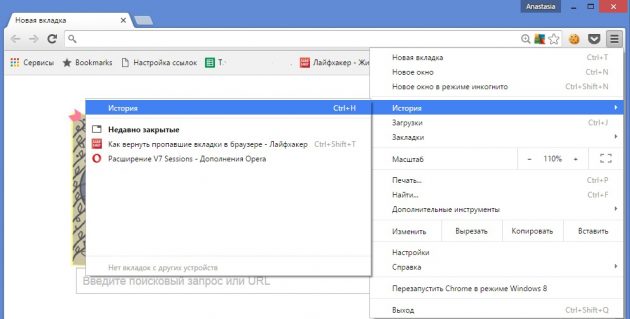
Первый метод - использование функционального меню браузера. Как им воспользоваться?
Достаточно выполнить следующие действия:
- Кликнуть в Chrome ПКМ по панели вкладок.
- Выбрать в выпавшем меню "Открыть закрытую...".
Этот шаг вернет последнюю закрытую страничку. Повторное использование функции восстановит вторую закрытую вкладку и так далее.
Важно: прием работает только в пределах одной (текущей) сессии. При закрытии браузера осуществить восстановление закрытых страниц таким образом никак не получится.
Прием второй - меню "Недавно закрытые сайты"
Восстановить удаленные вкладки в "Хроме" предлагается по-разному. Еще один подход к решению поставленной задачи - это работа с меню "Недавно закрытые страницы". Оно имеется в каждом интернет-обозревателе.
Чтобы воспользоваться упомянутым элементом управления, необходимо:
- Нажать на кнопку, отвечающую за открытие главного меню Google Chrome. Она расположена в правой части экрана, около адресной строки.
- В появившемся списке навести курсор на надпись "История".
- Изучить меню "Недавно закрытые...".
- Кликнуть по странице, которую хочется открыть.
Вот и все. Обычно в указанном меню отображается около 8 закрытых вкладок. Это очень удобный метод!
Прием третий - история в браузере
Как восстановить вкладки в "Гугл Хроме"? Некоторые юзеры отдают предпочтение нестандартным вариантам решения поставленной задачи.
Например, можно воспользоваться историей браузера. Она помогает возвращаться на ранее посещенные юзером странички. И не обязательно в пределах одной и той же сессии.
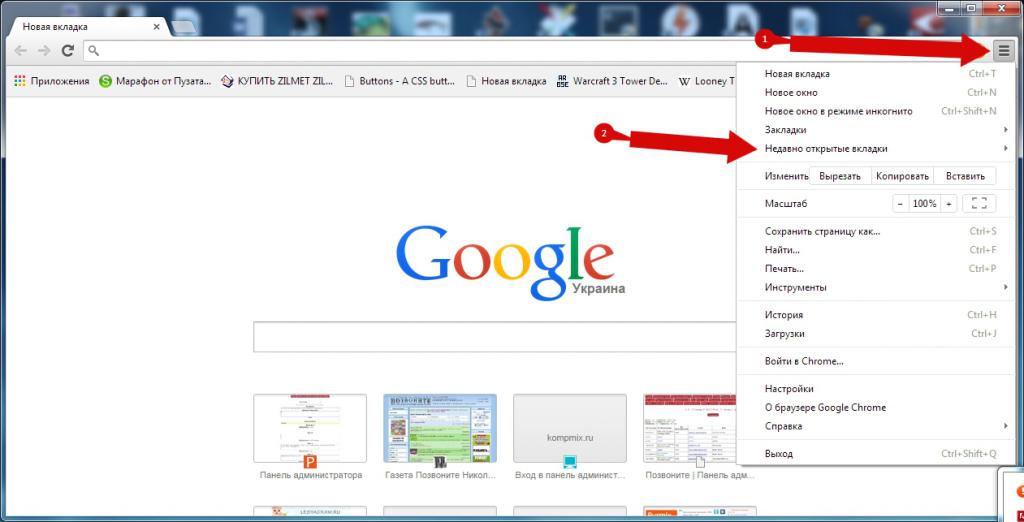
Чтобы восстановить вкладки в "Хроме" из истории, потребуется:
- Открыть главное меню интернет-обозревателя.
- Навести курсор мыши на надпись "История".
- Кликнуть по строчке "История" в появившемся рядом меню.
Все, что теперь остается - это изучить просмотренные странички и кликнуть по интересующему пользователя сайту. Веб-сервис будет открыт без особого труда.
Важно: такой вариант используется многими юзерами. Он косвенно называется восстановлением вкладок.
Прием четвертый - клавиатура в помощь
Как восстановить старые вкладки в "Хроме"? Лучше пользоваться для этого историей посещенных страниц. Тогда пользователь сможет изучить полный список сайтов, открытых в браузере.
Существует быстрый метод восстановления вкладок. Он пользуется огромным спросом у юзеров, особенно у тех, кому необходимо быстро работать в браузере. Речь идет об использовании "горячих" клавиш. Они помогают открывать, закрывать и восстанавливать странички в интернет-обозревателе.
Юзеру необходимо нажать на Ctrl + Shift + T, чтобы восстановить вкладки в "Хроме". Откроется последняя закрытая страница, при повторном использовании сочетания - предпоследняя и так далее.
Когда методы не работают
Восстановить вкладки в "Хроме", как уже было сказано, можно не всегда. Существуют ситуации, при которых справиться с поставленной задачей невозможно. И о них необходимо помнить при любых обстоятельствах.
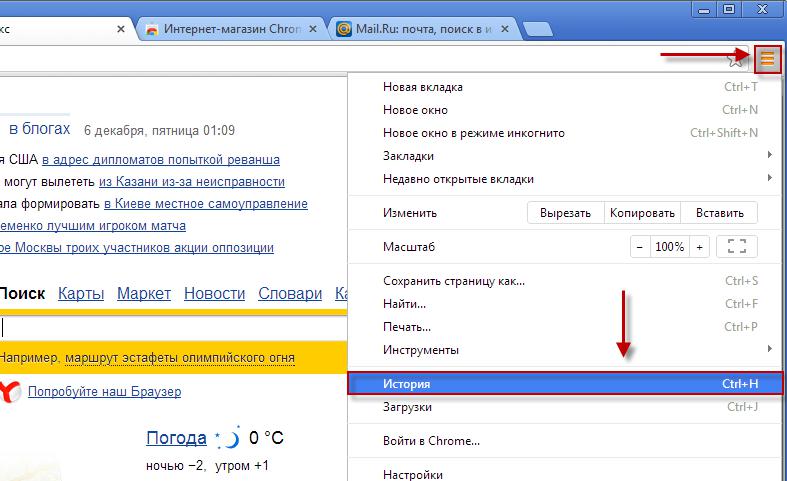
На данный момент перечисленные приемы полностью или частично не будут работать, если:
- человек завершил ту или иную сессию в браузере;
- пользователь работает в режиме "Невидимка" или "Инкогнито";
- в браузере отключена опция сохранения истории посещенных страниц.
В остальных ситуациях изучаемая задача вполне реальна. И справиться с ней способен даже ребенок.
Какой именно метод использовать на практике? Это каждый решает самостоятельно. Если необходимо восстановить удаленные вкладки "Хрома" быстро, поможет сочетание "горячих" клавиш. В противном случае можно поискать интересующие сайты в истории.
Больше никаких вариантов развития событий нет и быть не может. Предложенные вниманию инструкции действительны по сей день.